
PHP 편집자 Xinyi는 VBA를 사용하여 Excel에서 폴더를 생성하거나 삭제하는 자세한 단계를 가르쳐줍니다. VBA를 사용하여 Excel에서 폴더를 운영하면 보다 효율적인 파일 관리 및 데이터 처리를 달성할 수 있습니다. 이 기사를 따라 배우고 작업을 더욱 편리하게 만드십시오!
1. 엑셀 스프레드시트를 엽니다.
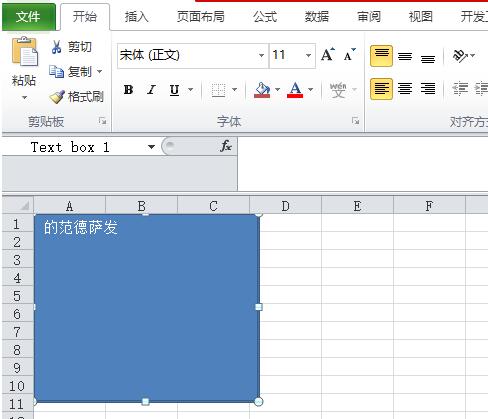
2. VBA 프로그래밍 인터페이스로 들어갑니다.
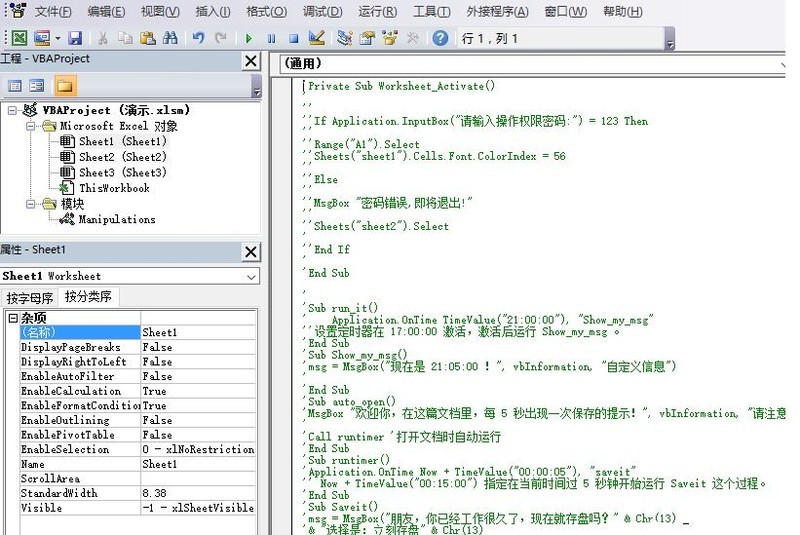
3. 모듈에서 새 하위 프로세스를 만들고 이름을 CreateFolder로 지정합니다.
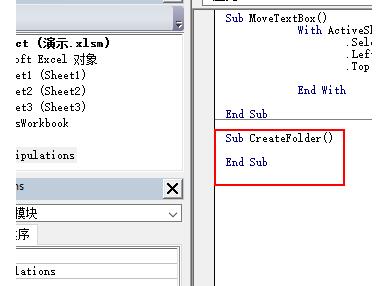
4. 이 서브루틴에 댓글을 추가하세요.
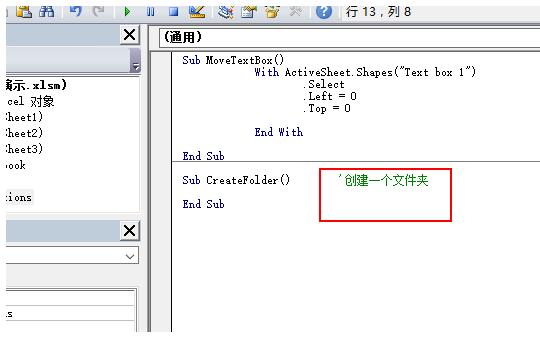
5. 폴더를 만들려면 MkDir 함수를 사용하세요. 경로가 정확해야 합니다.
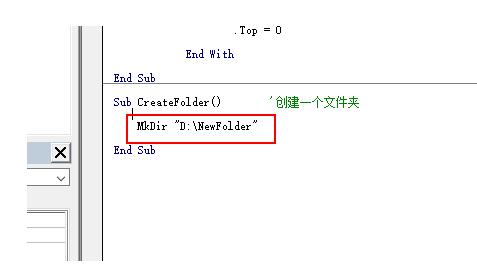
6. 저장하고 [실행]을 클릭하세요.
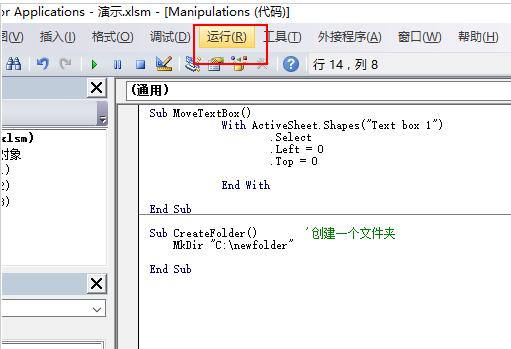
7. 이제 D드라이브로 오시면 방금 설정한 폴더가 생성되어 있습니다.
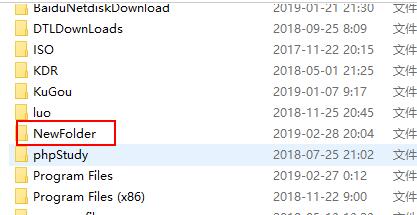
2. VBA
로 폴더를 삭제하는 방법1. Excel 소프트웨어를 엽니다.
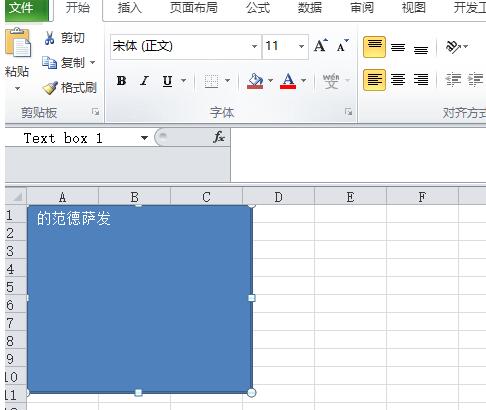
2. VBA 프로그래밍 인터페이스로 들어갑니다.
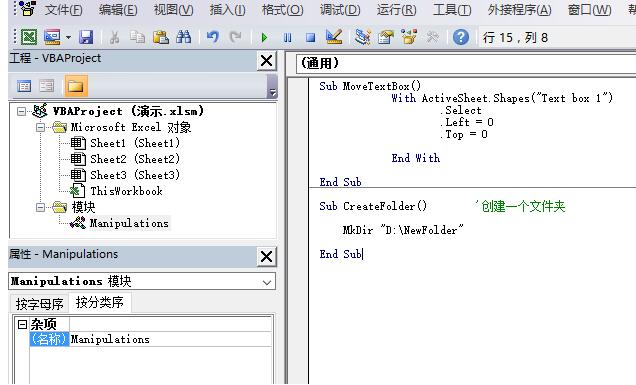
3. 모듈 중 하나를 선택한 다음 RemoveFolder라는 새 서브루틴을 만듭니다.
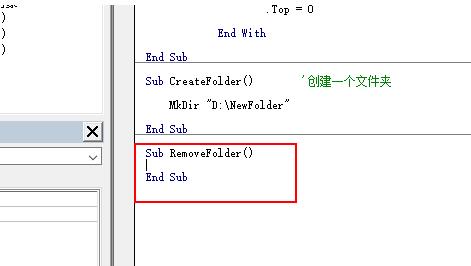
4. 이 서브루틴에 댓글 콘텐츠를 추가하세요.
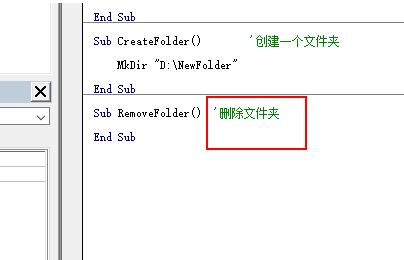
5. VBA와 함께 제공되는 RmDir 기능을 사용하여 폴더를 삭제하세요.
RmDir "D:새 폴더".
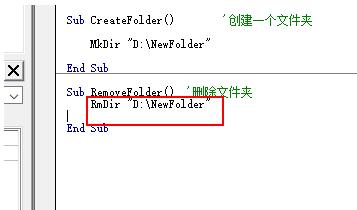
6. [실행]을 선택합니다.
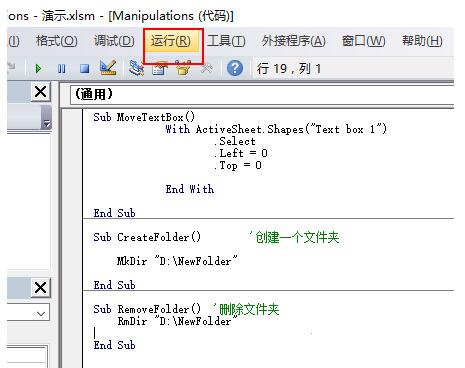
7. 이때 D 드라이브로 돌아가서 살펴보니 이전에 생성한 폴더가 삭제된 것을 확인할 수 있습니다.
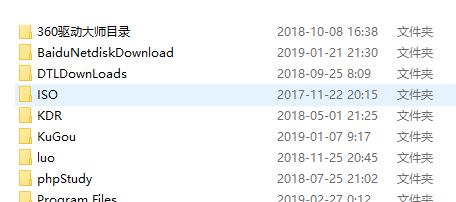
위 내용은 Excel에서 VBA를 사용하여 폴더를 만들거나 삭제하는 자세한 단계의 상세 내용입니다. 자세한 내용은 PHP 중국어 웹사이트의 기타 관련 기사를 참조하세요!